win7设置里触控板没有了怎么处理 win7系统的触摸板不见了怎么办
更新时间:2024-01-08 13:57:49作者:jkai
触控板作为笔记本电脑的一项重要功能,为我们提供了方便快捷的操作方式。但是我们最近有小伙伴想要设置触控板的时候,却发现win7笔记本电脑中的触控板不见了,那么win7系统的触摸板不见了怎么办呢?接下来小编就带着大家一起来看看win7设置里触控板没有了怎么处理,快来学习一下吧。
具体方法:
1、进入win7桌面,点击打开“控制面板”。
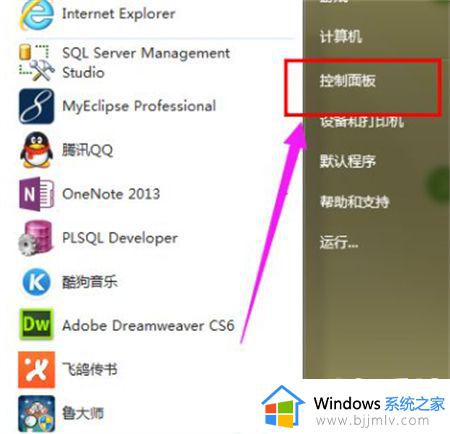
2、在“控制面板”页面选择“硬件和声音”。
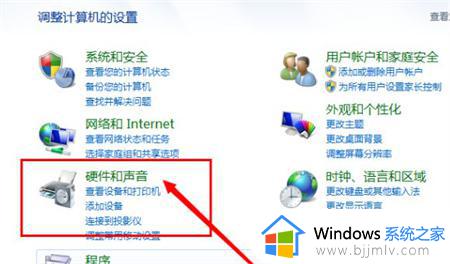
3、选择“鼠标”选项。
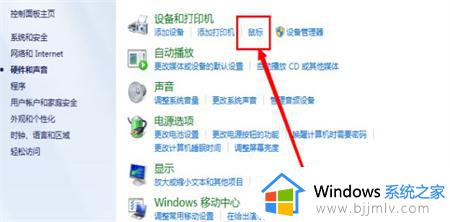
4、点击“装置设定值”。
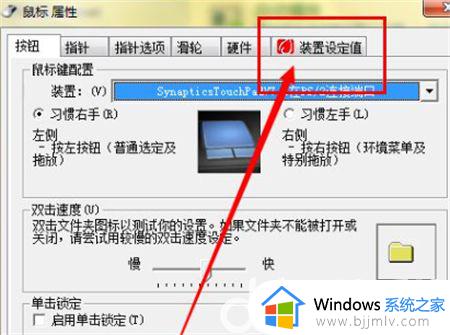
5、点击“设定值”,打开设置的页面。
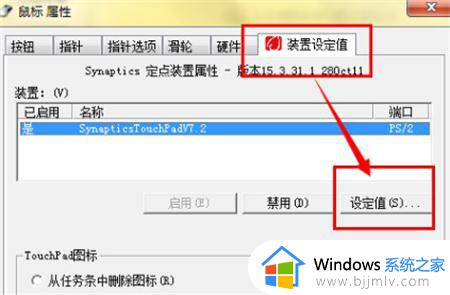
6、勾选“启用触击”,点击确定,我们就恢复了触摸面板的使用了。
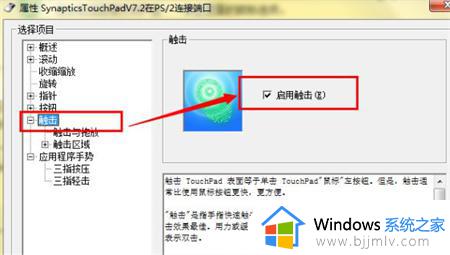
以上全部内容就是小编带给大家的win7设置里触控板没有了处理方法详细内容分享啦,有需要的小伙伴就快点跟着小编一起来看看吧,希望能够帮助到大家。
win7设置里触控板没有了怎么处理 win7系统的触摸板不见了怎么办相关教程
- win7电脑触摸板怎么打开 win7系统触摸板设置在哪
- win7系统触摸板设置在哪 win7电脑如何设置触摸板
- win7触摸板怎么禁用 win7系统禁用触摸板设置方法
- win7触摸板无法禁用没有装置设定怎么办 win7触摸板禁用不了怎么解决
- win7触摸板怎么设置 win7触摸屏设置在哪里
- 笔记本win7怎么关闭触控板 笔记本win7关闭触控板设置方法
- win7电脑触摸板开关在哪 win7如何开启触控板
- win7笔记本怎么关闭触摸板 win7笔记本如何关闭触摸板
- win7触摸板怎么开启 win7如何开启触摸板
- win7禁用thinkpad触摸板怎么操作 thinkpad如何禁用触摸板win7
- win7系统如何设置开机问候语 win7电脑怎么设置开机问候语
- windows 7怎么升级为windows 11 win7如何升级到windows11系统
- 惠普电脑win10改win7 bios设置方法 hp电脑win10改win7怎么设置bios
- 惠普打印机win7驱动安装教程 win7惠普打印机驱动怎么安装
- 华为手机投屏到电脑win7的方法 华为手机怎么投屏到win7系统电脑上
- win7如何设置每天定时关机 win7设置每天定时关机命令方法
win7系统教程推荐
- 1 windows 7怎么升级为windows 11 win7如何升级到windows11系统
- 2 华为手机投屏到电脑win7的方法 华为手机怎么投屏到win7系统电脑上
- 3 win7如何更改文件类型 win7怎样更改文件类型
- 4 红色警戒win7黑屏怎么解决 win7红警进去黑屏的解决办法
- 5 win7如何查看剪贴板全部记录 win7怎么看剪贴板历史记录
- 6 win7开机蓝屏0x0000005a怎么办 win7蓝屏0x000000a5的解决方法
- 7 win7 msvcr110.dll丢失的解决方法 win7 msvcr110.dll丢失怎样修复
- 8 0x000003e3解决共享打印机win7的步骤 win7打印机共享错误0x000003e如何解决
- 9 win7没网如何安装网卡驱动 win7没有网络怎么安装网卡驱动
- 10 电脑怎么设置自动保存文件win7 win7电脑设置自动保存文档的方法
win7系统推荐
- 1 雨林木风ghost win7 64位优化稳定版下载v2024.07
- 2 惠普笔记本ghost win7 64位最新纯净版下载v2024.07
- 3 深度技术ghost win7 32位稳定精简版下载v2024.07
- 4 深度技术ghost win7 64位装机纯净版下载v2024.07
- 5 电脑公司ghost win7 64位中文专业版下载v2024.07
- 6 大地系统ghost win7 32位全新快速安装版下载v2024.07
- 7 电脑公司ghost win7 64位全新旗舰版下载v2024.07
- 8 雨林木风ghost win7 64位官网专业版下载v2024.06
- 9 深度技术ghost win7 32位万能纯净版下载v2024.06
- 10 联想笔记本ghost win7 32位永久免激活版下载v2024.06